Cara Install Mikrotik Cloud Hosted Router (CHR) Versi 7 di VPS OVH
Berikut ini adalah cara install Mikrotik Cloud Hosted Router (CHR) Versi 7 di VPS OVH:
- Silahkan login ke OVH dan pilih VPS yang akan anda install Mikrotik CHR
- Di bagian BOOT, silahkan pilih Reboot in Secure Mode
- tunggu beberapa saat, nanti anda akan mendapatkan email yang berisi data login untuk masuk ke Secure Mode VPS anda.
- Dengan menggunakan sofware putty, silahkan login ke root dengan user dan password yang telah anda dapatkan.
- Setelah berhasil login, silahkan jalankan perintah berikut:
cd /root && curl -O https://download.mikrotik.com/routeros/7.1beta6/chr-7.1beta6.img.zip && gunzip -S .zip chr-7.1beta6.img.zip && umount /mnt/sdb1 dd if=/root/chr-7.1beta6.img of=/dev/sdb
- Setelah proses selesai, silahkan masuk ke OVH panel anda lagi, dan restart VPS anda secara normal tanpa opsi secure mode lagi.
- Saat ini, VPS anda sudah berhasil terinstall mikrotik versi 7
Catatan:
Saat artikel ini di tulis, mikrotik versi 7 masih tahap beta, anda dapat mendownload mikrotik versi 7 terbaru di halaman https://mikrotik.com/download dan memilih Raw disk image di kategori Cloud Hoster Router
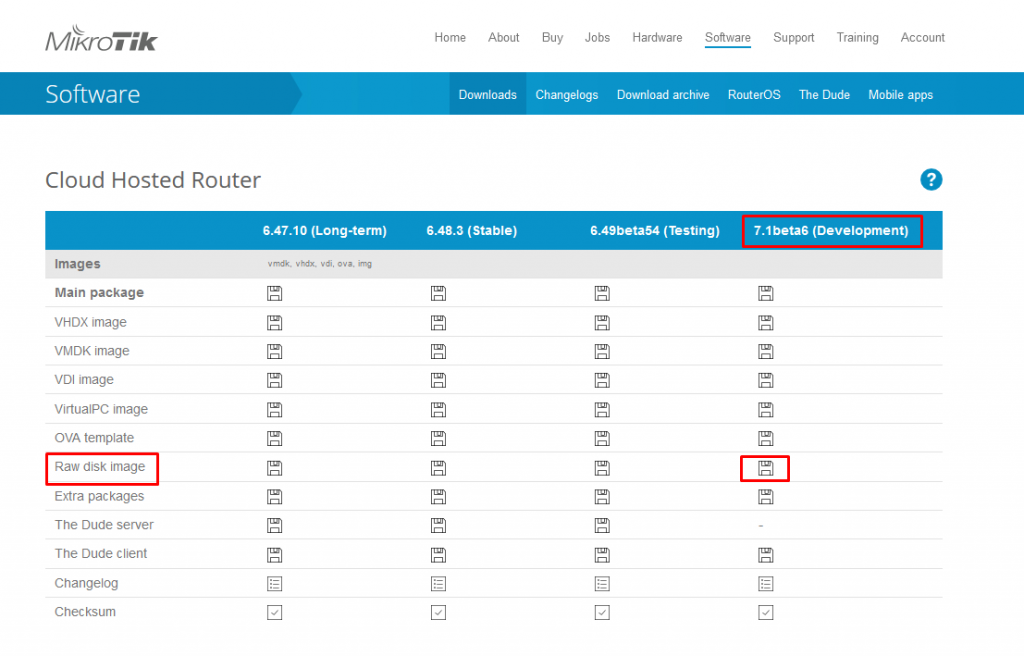
pada bagian kode di atas:
- silahkan ubah URL: https://download.mikrotik.com/routeros/7.1beta6/chr-7.1beta6.img.zip dengan URL mikrotik versi 7 terbaru (jika ada)
- Silahkan ubah: chr-7.1beta6.img.zip dengan mikrotik versi 7 terbaru (jika ada)
- silahkan ubah: /root/chr-7.1beta6.img dengan lokasi dan nama img mikrotik versi 7 terbaru (jika ada)


